Apple OS X: Como encontrar o endereço IP do seu roteador
Se você estiver com problemas na rede local ouprecisa configurar o encaminhamento de porta, é necessário fazer login no seu roteador para solucionar problemas. Para isso, você precisa encontrar o endereço IP do seu roteador. Veja como fazer isso no OS X da Apple.
Primeiro, inicie as Preferências do Sistema no Dock.

A janela Preferências do sistema é aberta. Na coluna Internet e rede sem fio, clique no ícone Rede.
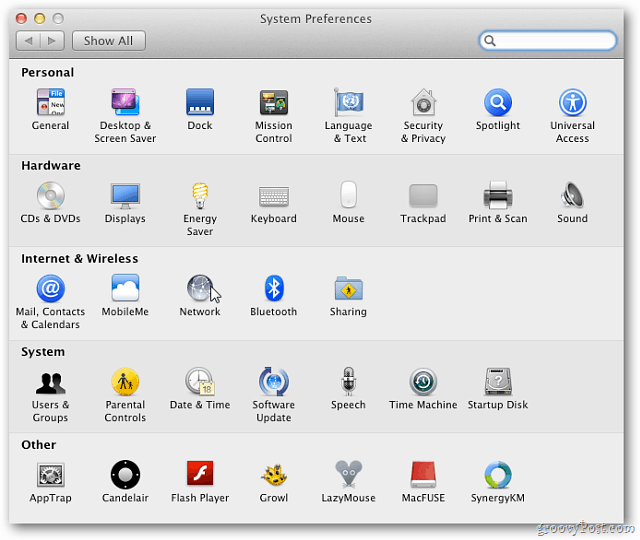
Em seguida, selecione a interface de rede que seu Mac usa. Aqui eu escolhi Ethernet. O endereço IP do seu roteador é exibido aqui.
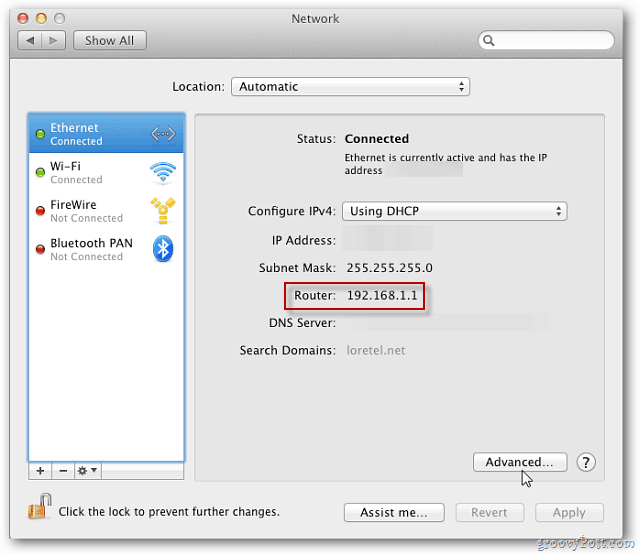
Se você clicar em Avançado, encontrará o endereço IP do roteador em TCP / IP. Aqui você também encontrará informações adicionais sobre a conexão, se necessário.
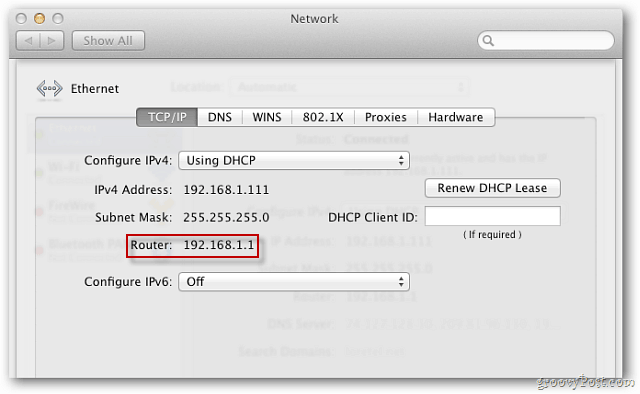
Se você não deseja clicar na GUI, use o Terminal. Inicie o terminal e digite: netstat –nr | padrão grep depois pressione Enter. O endereço IP do roteador será listado abaixo do comando.
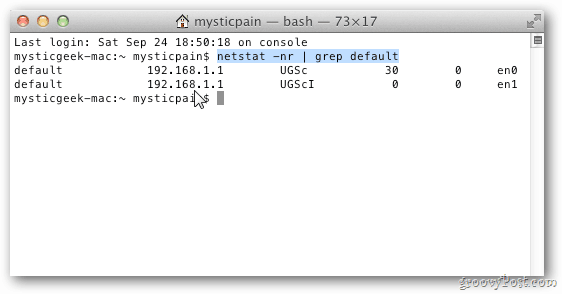
Agora abra seu navegador padrão. Digite o endereço IP na barra de endereços.
Faça login. Hora de começar a definir as configurações.
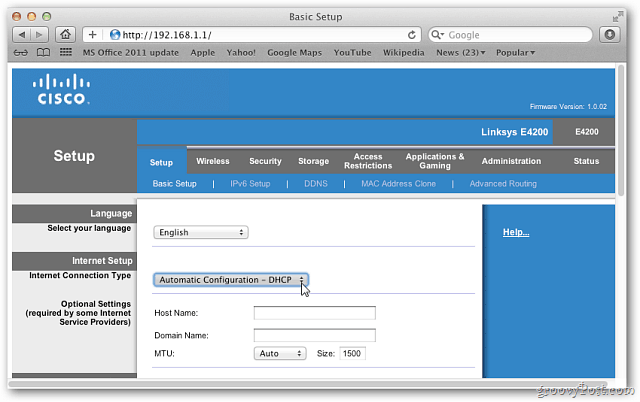


![Como compartilhar WiFi sem fornecer sua senha [Rede de Convidados do Roteador ASUS]](/images/howto/how-to-share-wifi-without-giving-out-your-password-asus-router-guest-network.png)
![Filtro MAC: bloqueie dispositivos na sua rede sem fio [roteadores ASUS]](/images/howto/mac-filtering-block-devices-on-your-wireless-network-asus-routers.png)



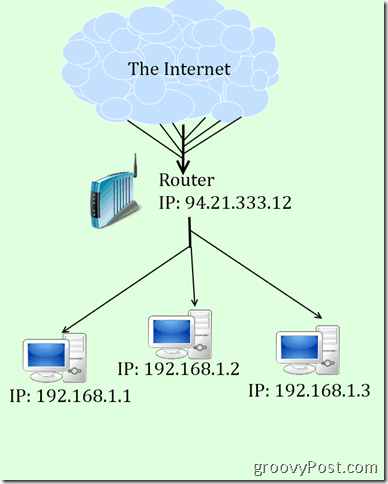


Deixe um comentário